В данной статье указана информация по способу просмотра и редактирования ряда отдельно выделенных параметров объекта, отвечающих за взаимодействие с разными областями АИИС (отчёты, температурные графики, работа замещающих методов, и т.д.). Набор данных параметров заполняется и отображается на виджете под названием «Параметры объекта».
Расположение виджета
Виджет «Параметры объекта» доступен для добавления только на единственной сущности АИИС — объекте.
Со способом добавления виджетов на форму объекта, а также их списком и назначением вы можете ознакомиться в статье «Виджеты на внутренних страницах».
Описание свёрнутой и подробной формы виджета
На свёрнутом виде на виджете «Параметры объекта» (рис.1) отображается краткая структура параметров и их значения (рис. 1, элемент 1).
В правом верхнем углу виджета отображаются две функциональные кнопки (рис. 1, элемент 2). Первая кнопка слева отвечает за обновление виджета, вторая (в виде разнонаправленных по диагонали стрелочек) отвечает за открытие подробной версии виджета.
Для просмотра полного списка параметров на свёрнутой версии виджета предусмотрена возможность прокрутки, осуществить которую можно направив указатель мыши на поле за рамками таблицы параметров (рис. 1, элемент 3).
Важно отметить, что редактирование каких-либо параметров недоступно на свёрнутом представлении виджета.
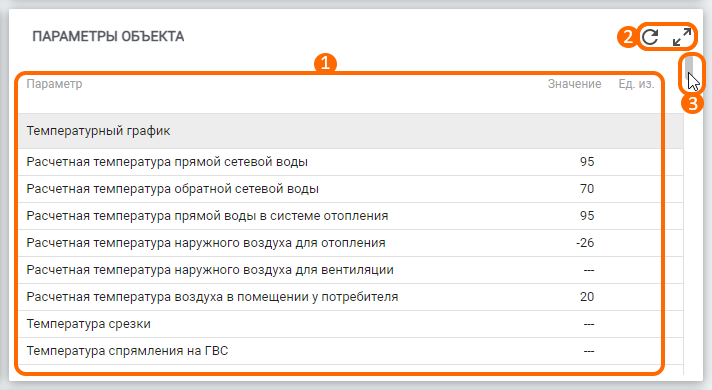
Рисунок 1 – Свёрнутое представление виджета «Параметры объекта»
Воспользовавшись функциональной кнопкой в виде разнонаправленных стрелок (рис 1, элемент 2) будет открыта подробная версия виджета (рис. 2).
На развёрнутой форме виджета в удобном формате отображается список параметров объекта с возможностью изменить какой-либо из них. Для удобства пользователей параметры поделены на блоки, например — «Температурный график» (рис. 2, элемент 1).
В правом верхнем углу формы имеется функциональная панель с несколькими кнопками (рис 2, элемент 2), которая состоит из следующих элементов:
Поле для поиска. По кликну на него можно указать полное или частичное название искомого параметра, что позволит отобразить только те элементы, которые удовлетворяют указанному тексту;
Кнопка для очистки поиска. Изображена в виде чёрно-белого канцелярского ластика, и служит для очистки поля для поиска;
Кнопка сохранения. Служит для сохранения всех изменений, внесённых в значения параметров;
Кнопка для закрытия подробной версии виджета. Изображена в виде двух расположенных по диагонали стрелок. Предназначена для закрытия развёрнутого виджета.
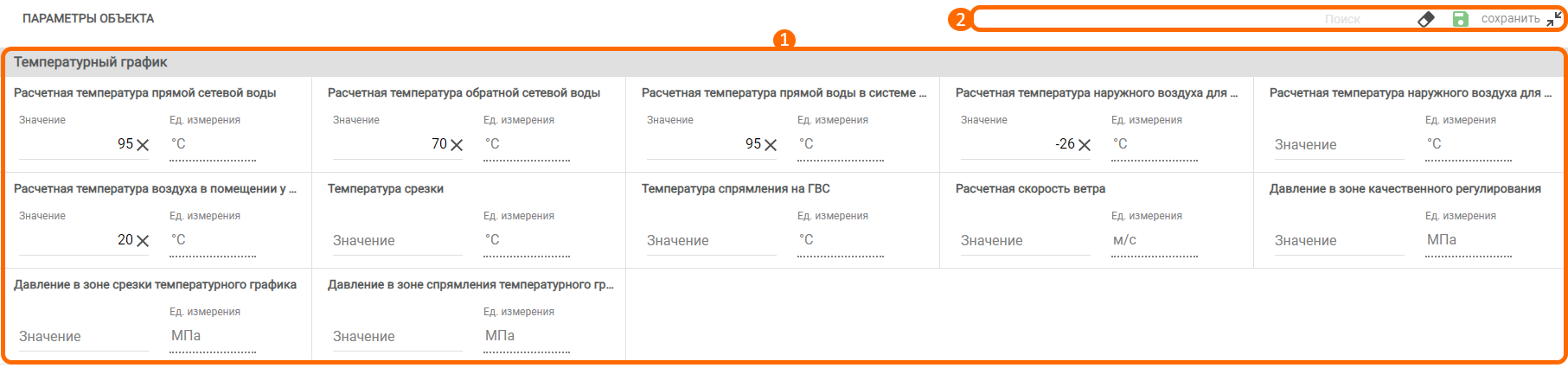
Рисунок 2 – Подробное представление виджета «Параметры объекта»
Пояснение по блокам параметров
Как было сказано ранее, для удобства пользователей виджет «Параметры объекта» разделён на блоки (рис. 2, элемент 1), в которых собраны соответствующие названию блока параметры.
Всего имеется 9 блоков:
Температурный график. В данном разделе заполняются и отображаются параметры температурного графика (зависимости температуры теплоносителя (воды) в системе отопления от температуры наружного воздуха). В АИИС взаимодействие с температурными графиками осуществляется при помощи одноимённого виджета на форме объекта и точки учёта. Более подробно с данным виджетом вы можете ознакомиться в статье «Виджеты на внутренних страницах». Стоит отметить, что параметры температурного графика на его виджете синхронизированы с идентичными параметрами виджета параметры объекта. Это означает, что изменив какие-либо значения на виджете температурного графика, то они изменятся на соответствующие и в параметрах объекта, и наоборот.
Параметры источника тепла. Данный раздел отображается только на объектах-источниках, то есть тех объектов, тип которых «ИК», «ИТ», «ТЭЦ» или «Источник». В данном блоке заполняются и отображаются параметры нагрузок, расход топлива и газа, потерей, и т.д.
Договорные нагрузки. В данном разделе заполняются и отображаются те параметры, которые учитываются при работе замещающего метода по договорным нагрузкам, например, такие параметры, как тепловая энергия отопления («Qот»), тепловая энергия горячего водоснабжения («Qгвс»), и прочие. Важно: при вводе десятичных значений параметров, количество сохраняемых знаков после запятой ограничено 6 цифрами. Работа замещающих методов задействована в разрезе отчётов по тепловым балансам, подробно ознакомиться с которыми вы можете в разделе базы знаний «Тепловые балансы».
Нормативные тепловые потери на отопление/теплоснабжение на участке от границы раздела до узла учёта. В данном разделе заполняются и отображаются параметры нормативных потерь по отоплению/теплоснабжению помесячно (за каждый месяц года).
Нормативные тепловые потери на ГВС на участке от границы раздела до узла учёта. Данный раздел по набору параметров идентичен предыдущему, с единственной разницей - в этом разделе заполняются нормативные тепловые потери, касающиеся ГВС.
Нормативное потребление. В данном блоке заполняются и отображаются параметры погрешности, нормативов, дни и часы работы ГВС и вентиляции. Имеются в данном разделе два пункта, требующие пояснения по заполнению. Это пункты "дни потребления ГВС" и "дни работы вентиляции". В названии данных пунктов в скобках указан формат заполняемого значения («1111100»). Данный набор из семи цифр подразумевает дни недели, а значения ноль или единица означают, задействован ли ресурс в определённый день. Единица означает, что в указанный день ресурс задействован, ноль означает что не задействован. Запись, приведённая в примере, состоящая из пяти единиц и двух нулей означает то, что в понедельник, вторник, среду, четверг и пятницу ресурс задействован, в субботу и воскресенье — не задействован.
Параметры для отчета. В данном разделе заполняются и отображаются параметры, которые используются для вывода в отчеты. Если, сформировав определённый отчёт, Вы увидели какой-либо незаполненный параметр, который не относится к данным с устройств, например, "Номер договора с РСО" или "Ответственный за объект", то вы можете обратиться к данному разделу виджета “Параметры объекта” ведь, скорее всего, именно здесь заполняется значение данного параметра для вывода в отчёт.
Базисные показатели для тепла. В данном блоке заполняются и отображаются параметры энергосервисных контрактов, значения которых необходимы для анализа и расчёта разницы составляющей тепловой энергии, которая потенциально может быть сэкономлена при установке погодозависимой автоматики.
Замещающие методы. В этом разделе заполняются и отображаются параметры, необходимые для расчёта определённых значений аналитико-расчётным модулем АИИС, которые являются обязательными для работы некоторых замещающих методов в отчётах по тепловым балансам. Ознакомиться со списком замещающих методов, а также информацией, какие из них взаимодействуют с аналитико-расчётным модулем, вы можете в статье «Краткое описание/разъяснение по терминам», относящейся к блоку базы знаний «Тепловые балансы»
Отображение заполненных параметров при помощи представлений
При помощи различных представлений списка объектов можно отобразить информацию, заполняемую на виджете «Параметры объекта».
Для того чтобы перейти в список объектов, необходимо воспользоваться функциональным меню АИИС (отображается всегда в левой части экрана на любой форме системы). В нём необходимо кликнуть на пункт «Объекты» (рис. 3, элемент 1), и в появившемся окне выбрать идентичный пункт (рис. 3, элемент 2).
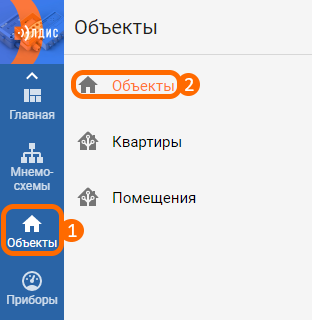
Рисунок 3 – Порядок перехода в список объектов
Далее необходимо перейти к выбору представления списка. Для этого необходимо кликнуть на иконку в виде глаза, которая расположена в левой верхней части экрана, сразу после надписи «Объекты» (рис. 4).

Рисунок 4 – Расположение кнопки, отвечающей за выбор представлений списка
В появившемся меню отображается ряд доступных представлений, на большинстве которых выводится информация из виджета «Параметры объекта» (рис. 5).
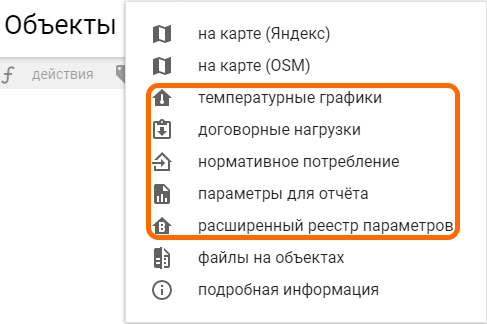
Рисунок 5 – Представления, содержащие информацию о параметрах объекта
Благодаря данному функционалу можно в удобном формате отобразить необходимый ряд параметров и их значений, и осуществить их выгрузку. С информацией по взаимодействию со списками, их таблицами и представлениями вы можете ознакомиться в статье «Главное меню, списки и представления».
